

By Nathan E. Malpass, Last Update: April 19, 2023
Dieser Vorgang kann eine Weile dauern, wenn Sie viele WhatsApp-Nachrichten herunterladen müssen. Glücklicherweise gibt es andere Methoden, die Sie ausprobieren können, um eine Kopie Ihrer ausgewählten Konversationen zu erhalten.
Wenn Sie sich fragen, ob es möglich ist Laden Sie WhatsApp-Nachrichten auf den PC herunter, dann lassen Sie sich von diesem Artikel leiten.
FoneDog WhatsApp-Übertragung können Sie Nachrichten zwischen iOS-Geräten übertragen, auf einem Computer sichern und die Sicherung wiederherstellen.
Es ist ein dediziertes Tool, mit dem Sie Ihre WhatsApp-Nachrichten, Mediendateien wie Fotos, Videos und Audio sowie andere Anhänge verschieben können. Mit FoneDog WhatsApp Transfer, Sie können problemlos Laden Sie WhatsApp-Nachrichten auf den PC herunter.
Hier finden Sie eine ausführliche Anleitung zur Verwendung der Software, die WhatsApp übertragen kann:
Starten Sie FoneDog WhatsApp Transfer und wählen Sie aus Sicherungskopie von der Hauptschnittstelle. Wenn Sie FoneDog WhatsApp Transfer noch nicht haben, können Sie das Programm herunterladen und auf Ihrem Computer installieren.
Verbinden Sie als Nächstes Ihr iPhone über a mit dem Computer USB Kabel. Nach erfolgreicher Verbindung werden Sie aufgefordert, das Quellgerät und das Zielgerät festzulegen.
Stellen Sie auf dem Quellgerät Ihr iPhone ein und wählen Sie Ihren PC als Zielgerät aus. Entscheiden Sie, wo die Sicherung gespeichert werden soll, indem Sie zu Ihrem bevorzugten Speicherordner auf dem Computer navigieren.
Klicken Sie Start Backup.
Nachdem Sie ein Backup Ihrer WhatsApp-Nachrichten auf Ihrem Computer erstellt haben, ist es an der Zeit, im Hauptmenü Wiederherstellen auszuwählen.
Suchen Sie die Sicherungsdatei, die Sie kürzlich erstellt haben, und wählen Sie sie aus. Klicken Auf PC exportieren. Erlauben Sie der Software, das Backup zu scannen und den Inhalt zu extrahieren.
Gehen Sie nach Abschluss des Scans die Konversationen durch, die Sie herunterladen möchten. Verwenden Sie das Kontrollkästchen neben den Chats.
Legen Sie Ihren Exportpfad und das Exportdateiformat fest. Klicken Exportieren und warte.
Sie können aus den Dateiformaten .HTML, Excel oder .CSV wählen. Abgesehen von der Option, Ihre WhatsApp-Nachrichten auf Ihren PC herunterzuladen, gibt es auch eine Funktion, mit der Sie Ihre WhatsApp-Daten zwischen iOS-Geräten übertragen können.
Klicken Sie einfach auf iOS zu iOS übertragen und Sie werden angewiesen, beide Geräte zu verbinden. Stellen Sie die Quell- und Zielgeräte ein und warten Sie.
FoneDog WhatsApp Transfer bietet Ihnen breitere und bessere Optionen zum Herunterladen von WhatsApp-Nachrichten auf den PC.
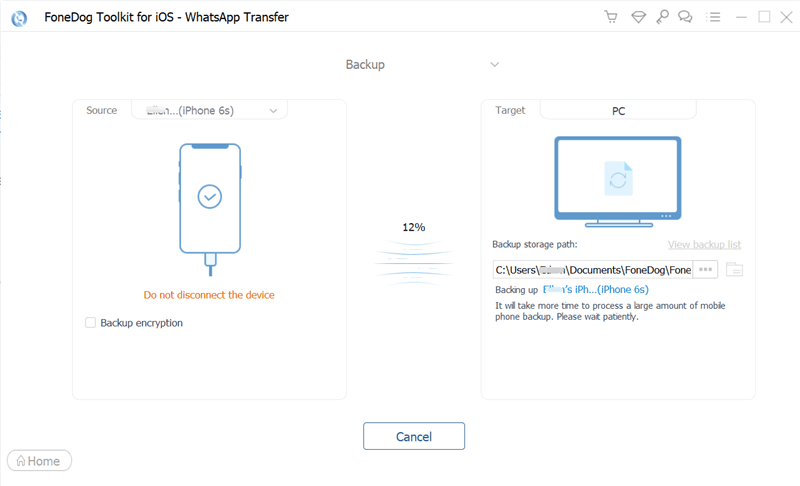
E-Mail unterstützt alle Arten von Geräten und ist leicht zugänglich. Wenn Sie vorhaben, Ihre WhatsApp-Nachrichten auf Ihren PC herunterzuladen, ist das Versenden per E-Mail ganz einfach.
WhatsApp unterstützt das Exportieren von Einzel- oder Gruppenkonversationen per .txt-Datei und das Versenden per E-Mail. Hier ist wie:
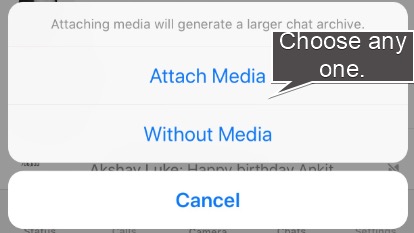
Ihre WhatsApp-Gespräche werden als .txt-Dokument angehängt. An dieser Stelle können Sie WhatsApp-Nachrichten auf den PC herunterladen.
Die Methode zum Herunterladen von WhatsApp-Nachrichten auf Android ist dank Ihres Google-Kontos einfacher. So können Sie schnell ein Backup erstellen:
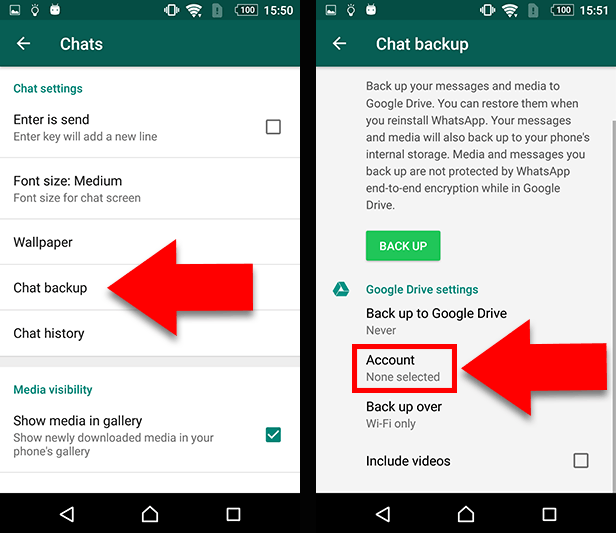
Sie können auch WhatsApp-Nachrichten auf den PC herunterladen iTunes für Windows. Vielleicht ist dies die praktikabelste Option, um Ihre WhatsApp-Chats auf Ihren Computer zu übertragen.
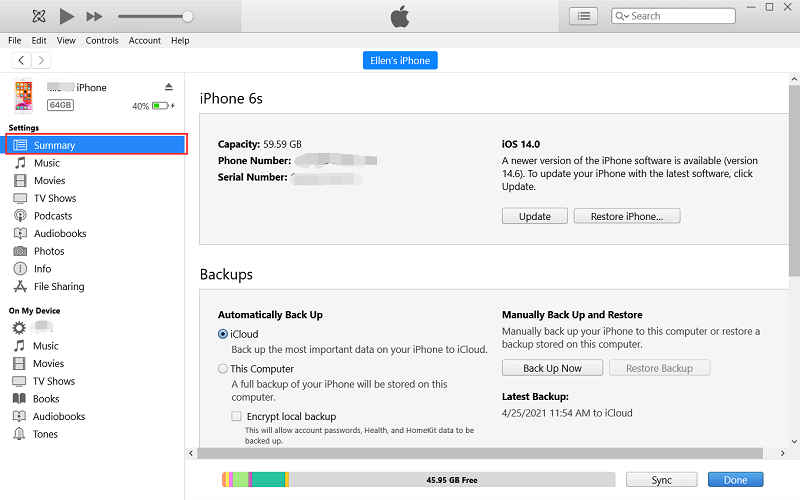
Bei den meisten Android-Geräten können Sie eine Sicherungskopie Ihrer WhatsApp-Daten im internen Speicher Ihres Telefons erstellen. Dann können Sie WhatsApp-Nachrichten auf den PC herunterladen. Der Prozess ist auch einfach zu befolgen, schau dir das an:
Alle ausgewählten Konversationen werden im .SME-Dateiformat exportiert. Die Verwendung dieses Dateiformats erlaubt Ihnen jedoch aufgrund von Formatinkompatibilität nicht, die exportierten Konversationen zu lesen.
Wenn Sie WhatsApp Web ständig verwenden, können Sie auch nach einer WhatsApp-Browsererweiterung suchen. Mit Hilfe der Erweiterung können Sie ganz einfach WhatsApp-Nachrichten auf den PC herunterladen. Sie können die WhatsApp Backup Chats-Erweiterung in Google Chrome erkunden und in Ihrer WhatsApp-Browserversion verwenden.
Verwenden Sie diese Anleitung, um diese Chrome-Erweiterung zu installieren und in Ihrem WhatsApp-Web zu verwenden:
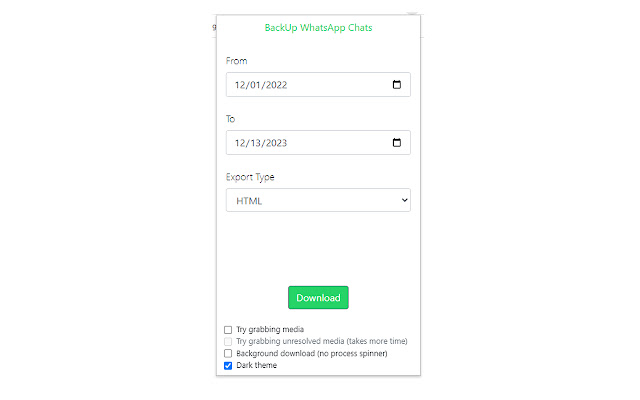
Nachdem Sie nun die verschiedenen Optionen zum Herunterladen von WhatsApp-Nachrichten auf den PC kennengelernt haben, müssen Sie als Nächstes den Schutz und die Verfügbarkeit der WhatsApp-Daten berücksichtigen. PDF ist das bequemste Dateiformat, da es für alle Geräte zugänglich ist.
Sie können Ihre .TXT-Datei mit Acrobat online exportieren und in PDF konvertieren.
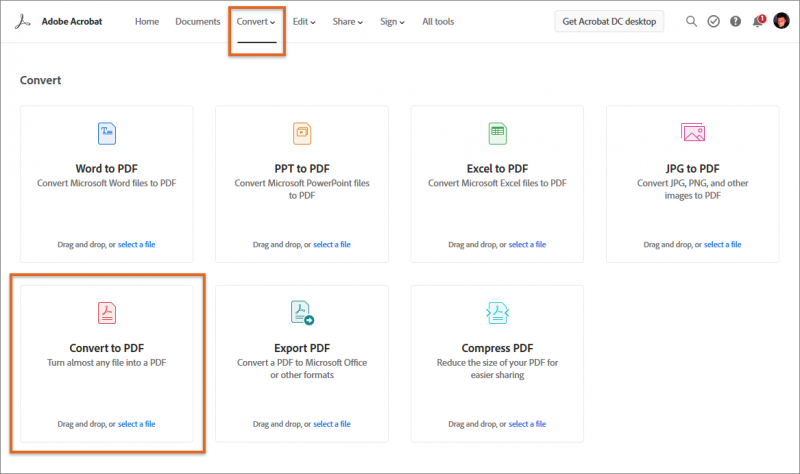
Nachdem du es getan hast WhatsApp-Chat in PDF exportiert, können Sie es jetzt bearbeiten, teilen oder an ein anderes Gerät senden.
Menschen Auch LesenDie besten Möglichkeiten, um gelöschte WhatsApp-Nachrichten eines Kontakts wiederherzustellen!Übertragen Sie WhatsApp-Nachrichten von Android auf den PC: 2023 Tools
In diesem Beitrag haben wir uns mit den verschiedenen Methoden befasst Laden Sie WhatsApp-Nachrichten auf den PC herunter. Die erste Methode ist die Verwendung einer speziellen WhatsApp-Software namens FoneDog WhatsApp Transfer. Mit diesem Programm können Sie iOS zu iOS übertragen, auf dem Computer sichern und die Sicherung auf iOS-Geräten wiederherstellen.
Die Verwendung dieses Tools ist einfach und bequem, da Sie nicht mehr viele Schritte ausführen müssen. Dieses Programm wird mit einer kostenlosen Download-Version geliefert oder Sie können es gegen eine einmalige Gebühr kaufen, um alle Funktionen freizuschalten.
Other program options let you download your WhatsApp messages to your PC via email, iTunes, and even the phone memory (for Android).
Hinterlassen Sie einen Kommentar
Kommentar
WhatsApp-Übertragung
Übertragen Sie Ihre WhatsApp-Nachrichten schnell und sicher.
Kostenlos Testen Kostenlos TestenBeliebte Artikel
/
INFORMATIVLANGWEILIG
/
SchlichtKOMPLIZIERT
Vielen Dank! Hier haben Sie die Wahl:
Excellent
Rating: 4.5 / 5 (basierend auf 107 Bewertungen)